win10打开应用时会弹出microsoft store Win10打开程序就跳转到应用商店怎么调整
更新时间:2024-08-29 09:51:44作者:yang
在使用Win10时,有时候打开应用程序会自动弹出Microsoft Store,让用户感到困扰,不过用户可以通过简单的操作来调整这个设定,避免程序跳转到应用商店。调整这个设置可以让用户更加方便地使用Win10系统,提高工作效率。接下来我们就来了解一下如何进行调整。
具体方法:
1.只要运行安装程序,会自动打开微软应用商店 ,而并不执行安装程序。如下图所示,当运行qq安装程序时。自动弹出了微软应用商店。
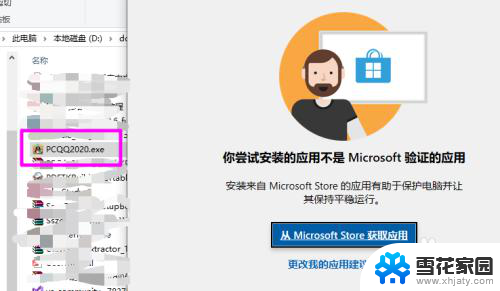
2.解决方法,在开始上右键点设置按钮。
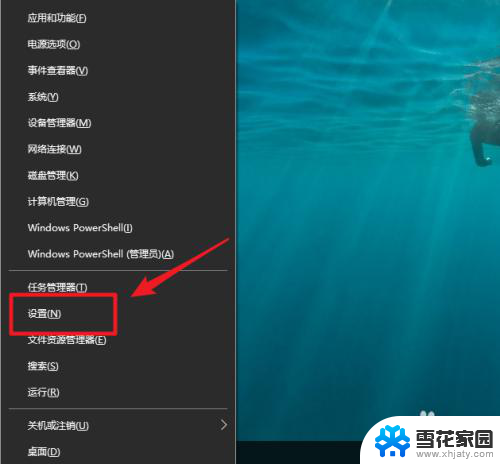
3.点应用。
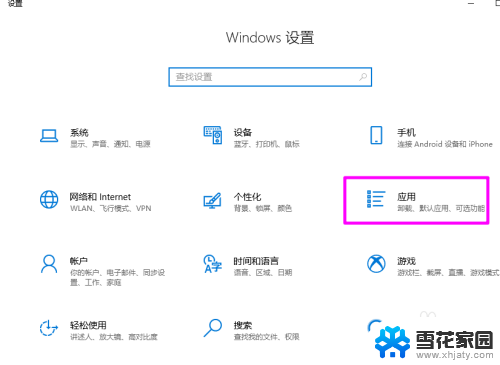
4.看看获取应用的位置是不是设置为了仅微软应用商店。错误原因就出在这里。
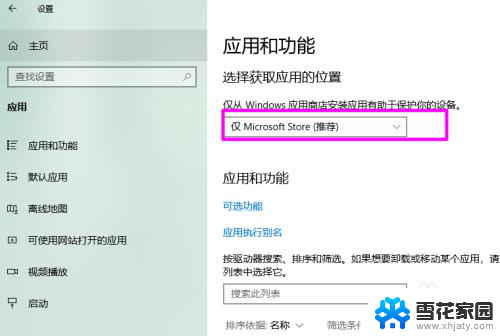
5.点下拉按钮。选择下图所示的选项。
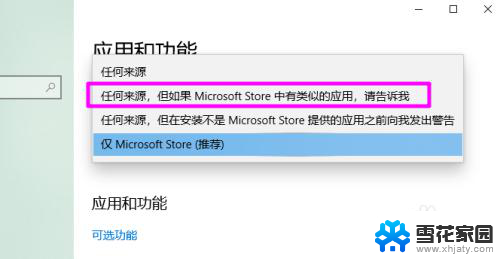
6.设置完成即可正常安装程序了。
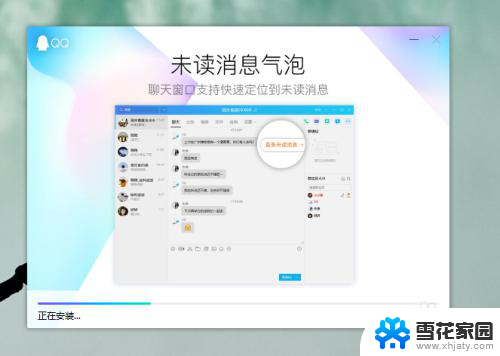
以上是win10打开应用时会弹出Microsoft Store的全部内容,如果有任何不清楚的用户,可以参考小编的步骤进行操作,希望对大家有所帮助。
win10打开应用时会弹出microsoft store Win10打开程序就跳转到应用商店怎么调整相关教程
-
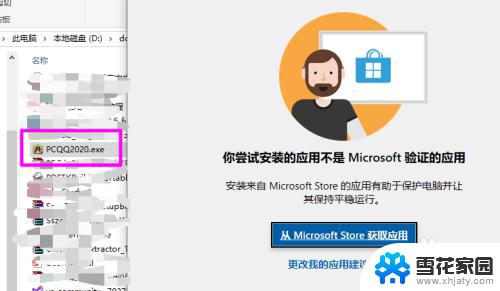 win10打开应用弹出商店 win10打开程序自动跳转到应用商店怎么关闭
win10打开应用弹出商店 win10打开程序自动跳转到应用商店怎么关闭2023-10-26
-
 win10应用市场在哪里 win10的应用商店怎么打开
win10应用市场在哪里 win10的应用商店怎么打开2024-03-13
-
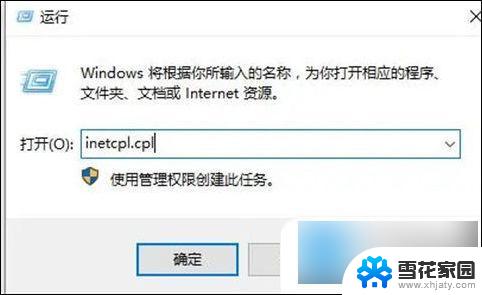 win10应用商店 无法加载页面 win10应用商店无法打开页面的解决方法
win10应用商店 无法加载页面 win10应用商店无法打开页面的解决方法2024-09-21
-
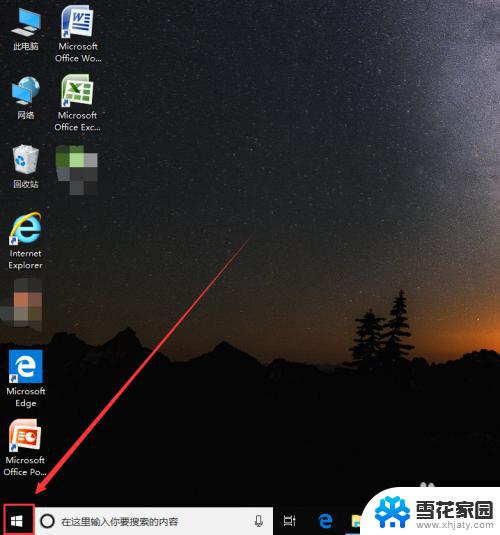 windows10自带的应用商店在哪 Win10电脑的应用商店下载
windows10自带的应用商店在哪 Win10电脑的应用商店下载2023-09-19
- win10启动应用程序 Win10照片应用打开照片过多闪退怎么解决
- win10这个应用阻止关机 Win10关机时弹出应用程序阻止关机提示怎么解决
- windows10怎么设置默认打开软件 win10怎么调整文件默认打开应用
- win10的图片程序 照片应用打开照片太多后停止响应修复方法
- win10怎么打开微软商店 Windows 10打开微软商店的方法
- 电脑数字签名怎么打开 Win10应用程序数字签名查看方法
- 电脑窗口颜色怎么恢复默认 Win10系统默认颜色设置恢复教程
- win10系统能用f12一键还原吗 戴尔按f12恢复系统操作步骤
- 怎么打开电脑文件管理器 Win10资源管理器打开方式
- win10ghost后无法启动 Ghost Win10系统无法引导黑屏怎么解决
- 联想win10还原系统怎么操作系统 联想一键恢复功能使用方法
- win10打印机usb printer 驱动程序无法使用 电脑连接打印机USB无法识别怎么办
win10系统教程推荐
- 1 电脑窗口颜色怎么恢复默认 Win10系统默认颜色设置恢复教程
- 2 win10ghost后无法启动 Ghost Win10系统无法引导黑屏怎么解决
- 3 win10打印机usb printer 驱动程序无法使用 电脑连接打印机USB无法识别怎么办
- 4 w10自带的杀毒软件如何关闭 Windows10系统如何关闭自带杀毒软件
- 5 怎样查看wifi的ip地址 Win10连接wifi后如何查看IP地址
- 6 win10系统经常出现蓝屏 win10蓝屏死机怎么办
- 7 windows 网络修复 win10网络问题排查与修复指南
- 8 电脑怎么弹出桌面 Win10快速显示桌面的快捷键是什么
- 9 win10 删除更新文件 win10更新文件删除方法
- 10 怎么修改电脑图标大小设置 Win10桌面图标大小改变方式